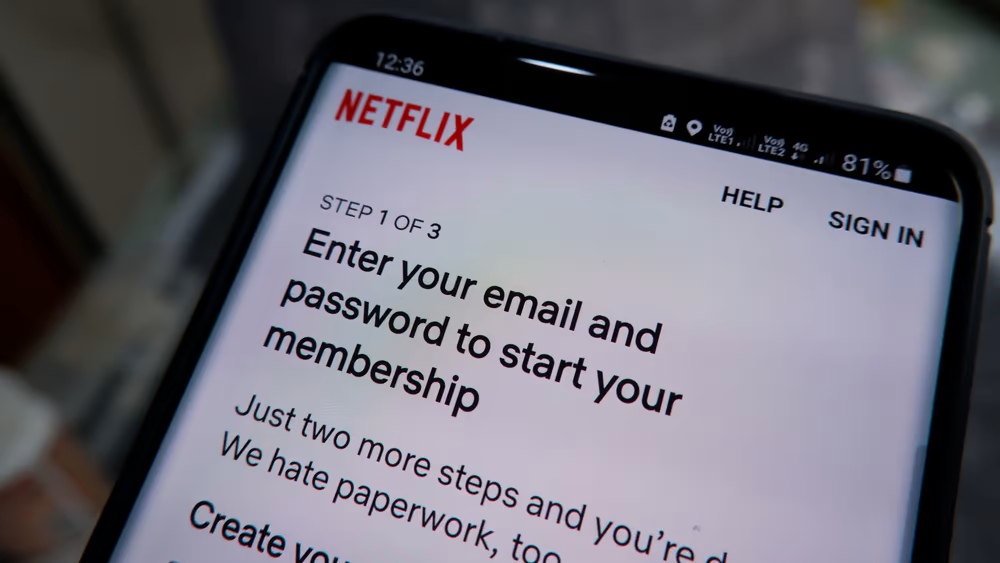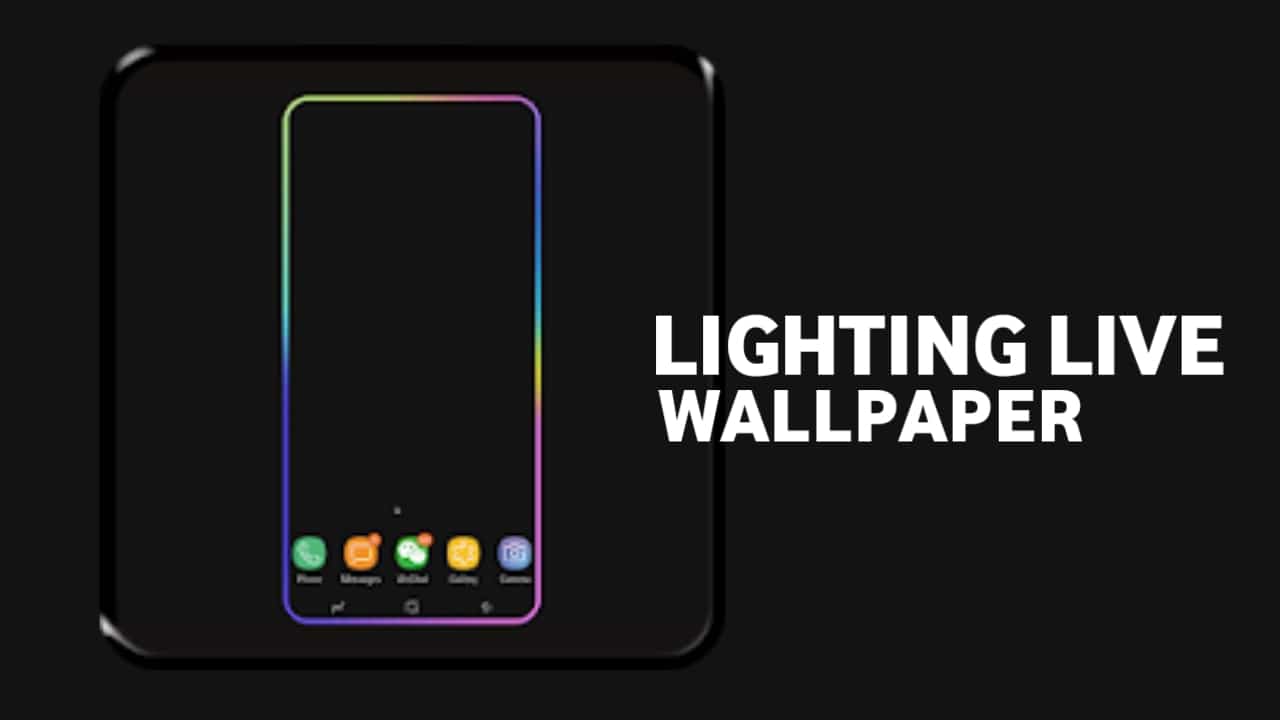Quante volte hai lavorato sul tuo portatile Lenovo solo per vedere la tastiera smettere di rispondere perché era bloccata? Fortunatamente, puoi risolvere questo problema senza doverlo portare in un centro di riparazione.
Per sbloccare la tastiera del tuo laptop Lenovo, fai clic suicona di Windowse apertoImpostazioni.Ora clicca?Facilità di accesso?,scegliere?Tastiera?dal pannello di sinistra e attiva i pulsanti sottostanti?Tasti appiccicosi?E?Filtri tasti?per disattivarli.
Per semplificarti le cose e aiutarti nel compito, abbiamo compilato una guida dettagliata che ti mostrerà passo dopo passo come sbloccare la tastiera del tuo portatile Lenovo.
- Sbloccare la tastiera di un laptop Lenovo
- Metodo n. 1: Ripristino dell'alimentazione del laptop
- Metodo n. 2: Disattivazione del filtro e dei tasti permanenti
- Metodo n. 3: Reimpostazione della tastiera del laptop
- Metodo n. 4: utilizzo dello strumento di risoluzione dei problemi della tastiera
- Metodo n. 5: Reinstallazione del driver della tastiera Lenovo
- Metodo n. 6: Aggiornamento del sistema operativo Windows del laptop Lenovo
- Riepilogo
- Domande frequenti
Sbloccare la tastiera di un laptop Lenovo
Se ti stai chiedendo come sbloccare la tastiera di un portatile Lenovo, i nostri 6 metodi passo dopo passo ti aiuteranno a farlo funzionare in pochissimo tempo.
Metodo n. 1: Ripristino dell'alimentazione del laptop
Riavviando il tuo portatile Lenovo la tastiera verrà sbloccata e potrai ricominciare a lavorarci.
- Fare clic sulIcona di Windows.
- Selezionare?Energia?.
- Scegliere?Fermare?.
- Aspettare30 secondiper lasciare che il sistema scarichi completamente la potenza.
- Premere il tastopulsante di accensione ricominciareil tuo portatile Lenovo e verifica se la tastiera è sbloccata.
Metodo n. 2: Disattivazione del filtro e dei tasti permanenti
È possibile sbloccare la tastiera del tuo laptop Lenovo disattivando i filtri o i tasti permanenti seguendo questi passaggi.
- Fare clic sulIcona di Windows.
- ClicImpostazioni.
- Selezionare?Facilità di accesso?.
- Selezionare?Tastiera.?
- Disattivare ilTasti fissi e filtri,e prova a usare la tastiera del tuo portatile Lenovo per vedere se ora funziona.
Metodo n. 3: Reimpostazione della tastiera del laptop
Un altro metodo per sbloccare la tastiera del tuo laptop Lenovo è ripristinarla alle impostazioni predefinite nel modo seguente.
- Fermareil tuo portatile Lenovo; scollega anche il cavo di alimentazione.
- Premere e tenere premuto il tastoTasti Fn + S + Vsulla tastiera per alcuni secondi.
- Premere il tastopulsante di accensionesul portatile per circa un minuto.
- Questo reimposterà il tuoComputer portatile Lenovotastiera, che ora dovrebbe iniziare a funzionare.
Su alcuni modelli di laptop Lenovo, è necessario premere il tastoTasti AltGr + S + V per 15 secondiinvece di Fn + S + V.
Metodo n. 4: utilizzo dello strumento di risoluzione dei problemi della tastiera
Puoi anche utilizzare lo strumento di risoluzione dei problemi integrato nel tuo laptop Lenovo per sbloccare la tastiera nel modo seguente:
- AprireImpostazioni.
- Clic?Aggiornamento e sicurezza?.
- Aprire?Risoluzione dei problemi?dal pannello di sinistra.
- Clic?Ulteriori strumenti per la risoluzione dei problemi?.
- Selezionare?Tastiera?.
- Clic?Eseguire lo strumento di risoluzione dei problemi?,e lo strumento di risoluzione dei problemi risolverà automaticamente qualsiasi problema con la tastiera e la sbloccherà.
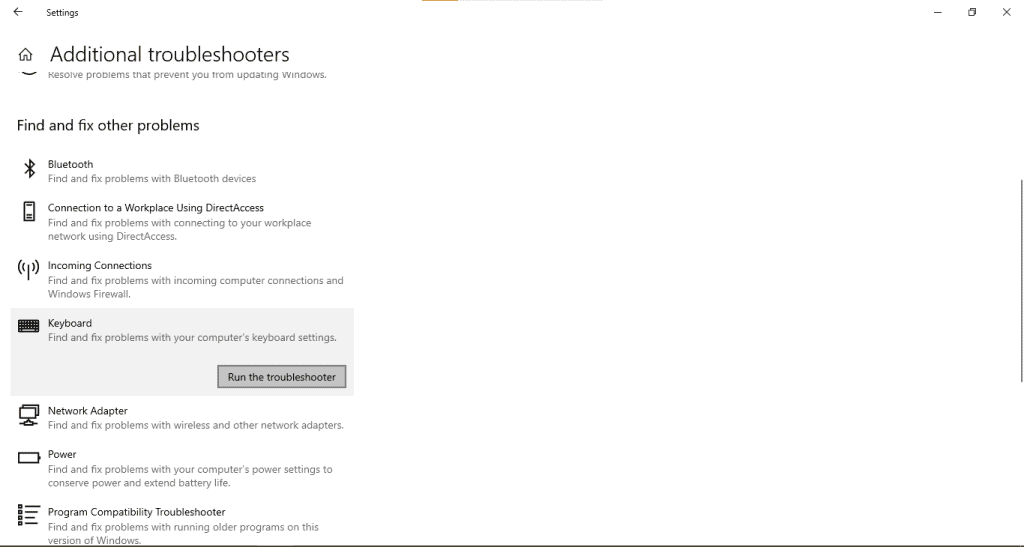
Metodo n. 5: Reinstallazione del driver della tastiera Lenovo
Se il driver della tastiera del tuo laptop Lenovo è obsoleto o corrotto, questo può anche bloccare i tasti della tastiera. Per reinstallare o aggiornare il driver, esegui i seguenti passaggi in sequenza.
- Aprire?Gestore dispositivi?.
- Clic?Tastiere?.
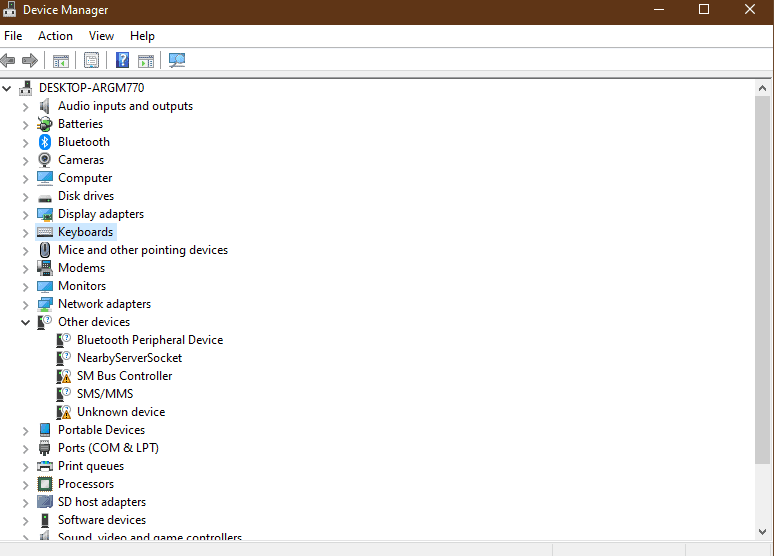
- Selezionare?Aggiornamento?per installare automaticamente la versione più recente.
- In alternativa, fare clic su?Disinstallare?E confermare l'azione quando richiesto.
- Riavvia il tuo laptope il sistema dovrebbe reinstallare automaticamente il driver.
Ecco fatto! Controlla la tua tastiera e vedi se ora funziona!
Metodo n. 6: Aggiornamento del sistema operativo Windows del laptop Lenovo
Per aggiornare Windows sul tuo portatile Lenovo e sbloccare la tastiera, procedi come segue.
- AprireImpostazioni.
- Clic?Aggiornamento e sicurezza?.
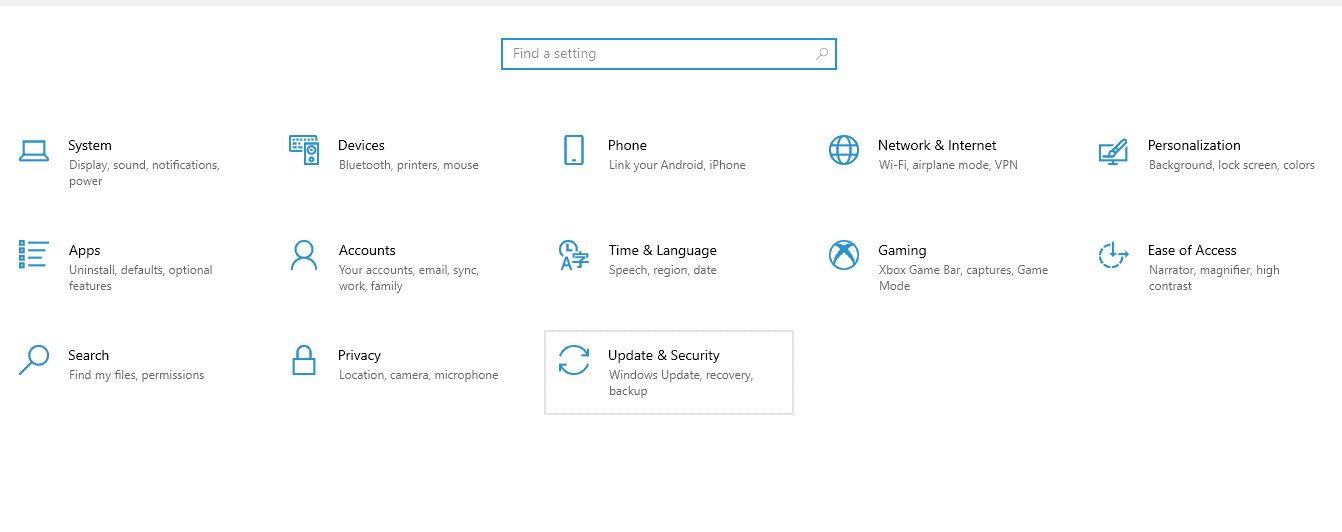
- Clic?Controlla aggiornamenti?;se è disponibile un nuovo aggiornamento, fare clic?Scarica e installa?.
- Una volta installato l'aggiornamento,ricomincia il tuo portatile Lenovoe la tastiera verrà sbloccata.
Riepilogo
In questa guida completa, abbiamo esaminato sei metodi passo dopo passo per mostrarti come sbloccare la tastiera del laptop Lenovo.
Ci auguriamo che questo articolo ti sia stato utile e che ora tu possa risolvere i problemi della tastiera del tuo portatile Lenovo senza troppa fatica.
Domande frequenti
I tre blocchi della tastiera sonoBlocco maiuscole, Blocco scorrimento,EBlocco numericoPer attivare o disattivare questi tasti, è sufficiente premerli una volta sulla tastiera.
ILTasto Bloc Numè situato in alto a destra della tastiera. A volte, occupa lo stesso tasto diF8, F7 o Inserisci.Per abilitare o disabilitare il Blocco Num, premereFn + F8, Fn + F7 o Fn + Ins.